Ошибка kernelbase.dll: как исправить на windows 7?
Если при запуске игры у вас появляется ошибка прекращения программы APPCRASH, с именем модуля KERNELBASE.dll – это означает, что на компьютере произошло повреждение ядра операционной системы. Данная проблема возникает из-за отсутствия или искажения базового стоя ядра системы под названием «kernelbase».
Основные предпосылки этой ошибки:
- Компьютер был заражен вирусами – следственно произошла замена или удаление файла kernelbase.dll из системной папки Windows;
- Внезапное отключение питания или перезагрузка компьютера, повлекшая повреждение операционной системы;
- Нарушена целостность каталогов системной библиотеки Windows. Причин может быть множество, в том числе случайное удаление пользователем данного файла. Хоть это трудно сделать, но все-таки возможно.
Как исправить ошибку kernelbase.dll в операционной системе Windows 7?
1. Изначально проверим компьютер на вирусы, скачав антивирусную программу Dr. Web Cureit. Для этого заходим на официальный сайт Dr.Web и переходим во вкладку «Скачать бесплатно для дома»:
Web Cureit. Для этого заходим на официальный сайт Dr.Web и переходим во вкладку «Скачать бесплатно для дома»:
В этой вкладке скачиваем саму программу:
Запускаем скаченный файл от имени администратора, ставим галочки, как показано на рисунке, нажимаем кнопку продолжить:
Нажимаем начать проверку, после которой желательно перезагрузить компьютер.
Примечание: После проверки желательно установить антивирус на свой компьютер, дабы предотвратить последующие заражения операционной системы.
DLL-Helper для исправления ошибок kernelbase.dll
2. Скачаем программу «DLL-Helper» для исправления поврежденных файлов kernelbase.dll с официального сайта dll.ru:
Установим данную программу, следуя простым инструкциям на экране (везде жмите «Далее»):
В поисковой строке набираем название поврежденной библиотеки – kernelbase.dll. Нажимаем на кнопку поиска:
После обнаружения данных файлов нажимаем кнопку установить:
Перезагружаем компьютер и проверяем работоспособность библиотеки dll посредством запуска ранее неработающей программы или игры.
Примечание: Если у Вас нет доступа к сети Интернет, то скачайте файл kernelbase.dll с другого компьютера с операционной системой Windows 7 вашей разрядности и залейте его в подкаталог Systen32 каталога Windows системного диска. Не стоит скачивать данные файлы со сторонних сайтов, ибо это грозит к еще большему заражению компьютера.
3. Проверим компьютер на ошибки. Для этого зайдите в меню «Пуск» и наберите в поисковой строке «cmd». Выберете программу «командная строка» и запустите ее от имени администратора, как это показано на рисунке:
Введите в командной строке «sfc /scannow» (данная команда предназначена исправление повреждений в ядре операционной системы), после начнется проверка:
Когда закончится проверка, перезагрузите операционную систему.
Это были основные методы исправления ошибки kernelbase.dll в операционной системе Windows 7. Надеюсь хоть один них исправил неполадки возникшие на Вашем компьютере.
Оцените статью: Поделитесь с друзьями!Как исправить ошибки в KernelBase.
 dll
dllДля операционной системы Windows независимо от её версии характерны периодические проявления различных ошибок. Как правило, пользователи берутся за решение проблем самостоятельно, исходя из собственного опыта или вооружившись инструкциями из сети. Многие из возникающих сбоев носят программный характер и в действительности устраняются просто в отличие от некоторых аппаратных неисправностей. В данном случае речь пойдёт об ошибке службы KernelBase.dll, которая может проявляться при различных действиях пользователя, например, попытке распечатать документ или перейти к игре. Когда бы ни возникал сбой, он всегда сказывается нежелательным образом на работе и доставляет неудобства пользователю, поскольку не позволяет выполнить необходимые действия.
Исправление ошибки в KernelBase.dll.
Что такое KernelBase.dll
Данный компонент, применяемый в технологии API, является системной библиотекой, связующей другие динамические библиотеки Windows. Другими словами, KernelBase. dll позволяет многим программам использовать одни и те же опции. Яркий пример тому обращение разных приложений к тому же самому общему для всех них файлу принтера DLL при необходимости печати. Повреждение KernelBase.dll, а также отсутствие элемента в системе может породить массу неприятностей, в том числе в виде закрытия программ, при этом проблема сопровождается сообщениями об ошибке.
dll позволяет многим программам использовать одни и те же опции. Яркий пример тому обращение разных приложений к тому же самому общему для всех них файлу принтера DLL при необходимости печати. Повреждение KernelBase.dll, а также отсутствие элемента в системе может породить массу неприятностей, в том числе в виде закрытия программ, при этом проблема сопровождается сообщениями об ошибке.
Так, если в процессе работы с приложениями вы увидели окно, оповещающее о неполадках с файлом, значит, система по какой-либо причине не способна корректно загрузить KernelBase.dll. Зачастую проблема возникает при запуске, завершении работы Windows, установке, открытии программ или применении каких-либо функций софта. Имя модуля с ошибкой KernelBase.dll может проявляться впоследствии деятельности вредоносного ПО, сбоев при некорректном выключении устройства, ошибочных или повреждённых записей реестра, связанных с библиотекой, кривого обновления системы или её компонентов, нелицензионных приложений, случайного удаления файла пользователем и пр. Поскольку элемент является внешним, кроме удобства его использования имеются и высокие риски возникновения неполадок, к счастью решаемых сравнительно легко.
Поскольку элемент является внешним, кроме удобства его использования имеются и высокие риски возникновения неполадок, к счастью решаемых сравнительно легко.
KernelBase.dll ошибка, как исправить
Основными причинами, почему возник подобный сбой, являются нарушение целостности либо отсутствие файла KernelBase.dll. Способов решения проблемы несколько, каждый из них эффективен в той или иной ситуации, поэтому воспользовавшись нижеприведёнными рекомендациями, можно устранить неполадку своими силами. Рассмотрим, как исправить ошибку KernelBase.dll в Windows 7, 8, 10. Полная переустановка операционной системы, конечно, решает любые системные проблемы, но мы не будем прибегать к столь серьёзным мерам, тем более что вопрос решаем достаточно простыми способами.
Проверка на вирусы
Как ни банально, но вредоносный софт становится частым провокатором системный ошибок, поэтому первое, что нужно сделать – проверить устройство на наличие вредителей. Кроме сканирования установленным антивирусом не лишним будет проверить систему при помощи лечащих утилит. Многие из них распространяются бесплатно, например, хорошо себя проявила в этом деле Dr.Web CureIt. Сканирование компьютера и удаление вредоносных программ нередко решает проблему возникновения ошибки.
Многие из них распространяются бесплатно, например, хорошо себя проявила в этом деле Dr.Web CureIt. Сканирование компьютера и удаление вредоносных программ нередко решает проблему возникновения ошибки.
Обновление драйверов
Повреждение или устаревание драйверов устройств также может привести к ошибке KernelBase.dll, поэтому приступая к исправлению, следует обновить их. Возможно, проблема решиться сразу же после того, как будут установлены свежие драйвера. Сделать это можно вручную для каждого компонента, обратившись к Диспетчеру устройств или с привлечением специальной утилиты, например, Driver Doc или другой, позволяющей автоматизировать процесс обновления.
Восстановление системы
Если ошибка KernelBase.dll в Windows 10 или другой версии стала проявляться после каких-либо изменений пользователем, обновлений системы и прочих вмешательств, то можно применить опцию восстановления, позволяющую вернуться к той точке, когда ещё всё исправно функционировало. На пользовательские данные процесс никак не влияет, поэтому в данном случае не стоит переживать об их сохранности.
Очистка реестра
Нередко ошибки библиотек или других системных компонентов связаны с некорректными записями в реестре, которые требуют исправления. Ссылки могли остаться от ранее используемых или изменённых программ, тогда как система до сих пор ищет файл по старому адресу, а также возможно повреждение записей в результате вторжения вредоносного ПО. Никаких действий с реестром нельзя выполнять вручную без соответствующих знаний и навыков, поскольку существуют риски повредить систему. Для этих целей лучше применить специальный софт, например, Win Thruster, позволяющий просканировать и исправить имеющиеся проблемы.
Замена файла dll и регистрация модуля
Проблема устранится, если заменить повреждённый элемент KernelBase.dll исправным. Если по какой-то причине файл вовсе отсутствует, его удалил пользователь или программное обеспечение, случайно или намеренно, действия аналогичны. Нам нужно найти подходящий объект KernelBase.dll на другом устройстве. Поиски лучше всего осуществлять на ином компе с учётом версии ОС и разрядности. Брать этот файл из сети не лучшее решение, поскольку часто в библиотеку внедряются вирусные коды. Как альтернатива замены элемента вручную – использование специального софта, который ищет на официальных ресурсах. Как заменить KernelBase.dll:
Брать этот файл из сети не лучшее решение, поскольку часто в библиотеку внедряются вирусные коды. Как альтернатива замены элемента вручную – использование специального софта, который ищет на официальных ресурсах. Как заменить KernelBase.dll:
- Выполняем поиск оригинальной библиотеки, учитывая версию и разрядность операционной системы. Добыть эти сведения можно в разделе Система из Панели управления;
- Чтобы отыскать элемент на устройстве нужно перейти к папке Windows любым удобным способом, через Мой компьютер или консоль «Выполнить» (Win+R), где в строке ввести запрос %windir%;
- В поле поиска открывшегося окна пишем «KernelBase.dll» и среди результатов находим соответствующий объект, который лежит по адресу C:\Windows\System 32\;
- Извлекаем файл с полноценно функционирующей системы на флешку или любой другой носитель;
- Теперь скопированный файл нужно поместить в директорию C:\Windows\System 32\;
- Далее следует зарегистрировать модуль, для чего обратимся к консоли «Выполнить», запустив её от имени администратора;
- В командной строке консоли пишем regsvr32 «C:\windows\system32\kernelbase.
 dll» и жмём Enter, эти действия позволяют зарегистрировать библиотеку в системе. После выполнения регистрации потребуется перезагрузка устройства.
dll» и жмём Enter, эти действия позволяют зарегистрировать библиотеку в системе. После выполнения регистрации потребуется перезагрузка устройства.
Сканирование системы
Ещё один метод предполагает диагностику ОС Windows, для чего в командной строке («Выполнить») нужно ввести «sfc /scannow» – эта команда используется с целью исправления повреждений ядра операционной системы. После окончания проверки требуется перезапуск устройства. Не помешает и обновление системы, что можно выполнить при помощи Центра обновлений Windows.
Использование специального софта
Чтобы не заниматься заменой файла вручную, можно привлечь к делу сторонний софт, специально для этого предназначенный, что будет намного проще для неопытного пользователя. Такое ПО после сканирования самостоятельно выполняет поиск недостающих файлов на замену повреждённым или отсутствующим элементам DLL и ставит модули куда следует, например, программы Microsoft Fix It или DLL Suite.
Рекомендации по исправлению APPCRASH
Относительно распространённого сбоя APPCRASH, связанного с запуском современных игр, можно также попытаться исправить ситуацию вышеприведёнными методами, если нарушение функционирования приложения связано с библиотекой KernelBase.dll. При этом необходимо брать во внимание и специфику игр, ведь корректность их функционирования предусматривает установку свежих пакетов и служб. Часто такими компонентами выступают последние версии и обновления DirectX, Microsoft.NET Framework, Microsoft Visual C++ и прочие. Их отсутствие может просто не давать приложению запуститься, вызывая всевозможные ошибки.
Если кроме проблем с файлом KernelBase.dll присутствует и ряд других неприятных моментов, например, вследствие действия вирусов на компьютере, возможно, целесообразнее выполнить переустановку ОС Windows, чем решать каждый вопрос по отдельности. При этом, когда речь идёт только о повреждении либо отсутствии данного элемента, вышеприведённые меры всегда срабатывают, быстро избавляя от проявления ошибки.
Ошибка модуля kernelbase.dll при запуске игр и программ. Что делать?
Вопрос от пользователя
Здравствуйте.
Помогите пожалуйста с одной проблемой. При попытке запуска игр PUBG, FIFA и некоторых других выскакивает ошибка «AppCrash — ошибка модуля kernelbase.dll…».
Пробовал перезагружать и переустанавливать игры, чистил систему от мусора, загружал этот файл с интернета, проверял антивирусом — и ничего!
Можно ли что-нибудь сделать? (моя ОС Windows 7, 64 bit, 12 ГБ ОЗУ, HDD на 1000 ГБ (500 свободно), Nvidia 1050 Ti)
Здравствуйте.
Kernelbase.dll — это системный файл, отвечающий за взаимодействие различных библиотек между собой. Как правило, ошибки, ссылающиеся на него, указывают на то, что целостность файлов вашей ОС была нарушена (например, из-за вирусного заражения, неправильного отключения ПК, или случайного удаления «чего-нибудь нужного».
Сразу отмечу, что далеко не всегда удается восстановить работоспособность системы без ее переустановки. Тем не менее, в ряде случаев (прибегнув к определенным шагам) — устранить сию проблему можно! Собственно, на них и остановимся…
Пример ошибки kernelbase.dll (AppCrash)
*
Как исправить ошибки, связанные с модулем kernelbase.dll
👉 ШАГ 1
И так, первое, что порекомендую — обратить внимание на свою версию Windows, и системные требования игры (программы). Если, скажем, вы пытаетесь запустить старую игру на современной Windows 10 — то появление такой ошибки не удивительно…
Для начала в этом случае я бы посоветовал воспользоваться
👉 В помощь!
Как запустить старую игру на новом компьютере — см.
пошаговую инструкцию
Совместимость — свойства исполняемого файла
*
👉 ШАГ 2
Далее необходимо проверить ОС Windows на вирусы (просто если система заражена — то сколько бы мы не бились с различными настройками и не восстанавливали ее, вирус будет раз за разом портить системные файлы).
Причем, проведите доп. проверку, даже если у вас в ОС Windows уже установлен антивирус (благо, что онлайн-версии позволяют запускать их параллельно…).
👉 В помощь!
1) Онлайн антивирусы: как проверить компьютер на вирусы в онлайн режиме —>
2) Как удалить вирусы с компьютера, если антивирус их не видит —>
Работа сканера ESET’s Free Online Scanner
*
👉 ШАГ 3
В Windows есть спец. средство, позволяющее проверить целостность системных файлов (и в ряде случаев восстановить их).
Для запуска такой проверки необходимо:
- открыть командную строку от имени администратора (для этого можно вызвать диспетчер задач (Ctrl+Alt+Del) и использовать команду CMD);
Запускаем командную строку от имени администратора
- далее следует ввести команду sfc /scannow и нажать Enter.
 После, запустится проверка — как правило, занимает 5-10 мин. времени.
После, запустится проверка — как правило, занимает 5-10 мин. времени.Проверка целостности файлов — scannow
- после перепроверки — попробуйте вновь запустить проблемное приложение: выскакивает ли ошибка?..
*
👉 ШАГ 4
Следующим шагом рекомендую проверить текущие установленные драйвера и системные библиотеки NET Framework, DirectX, Visual C++ и пр. Сделать это можно в авто-режиме с помощью утилиты Driver Booster (просто после перепроверки — отметьте галочками те библиотеки, которые влияют на игры, и обновите их…).
👉 В помощь! Автоматическое обновление системных библиотек и драйверов с помощью Driver Booster —>
Обновить всё — игровые компоненты, звуковые и игровые устройства и пр. / Driver Booster
*
👉 ШАГ 5
Попытаться устранить ошибку, связанную с kernelbase.dll можно с помощью восстановления Windows (правда, не на всех системах включено авто-создание точек восстановления.
Для просмотра всех точек для отката системы: нажмите сочетание Win+R (появится окно «Выполнить») и используйте команду rstrui. См. скриншот ниже. 👇
Просмотр списка контрольных точек — команда rstrui
После, поставьте переключатель в режим «Выбрать другую точку восстановления» и нажмите кнопку «Далее».
Выбрать другую точку восстановления
Затем поставьте галочку на пункт «Показать другие точки восстановления» — и перед вами предстанет весь список.
Посмотрите, нет ли среди этого списка той даты, на которую ваша ОС Windows работала как положено (корректно). Если есть — выберите ее и согласитесь на откат системы (ваши документы и файлы не пострадают. Но, возможно, что это затронет часть недавно установленных программ, драйверов, системных файлов…).
Список точек восстановления по датам
*
👉 ШАГ 6
Весьма неплохим решением может стать обновление ОС (благо, что для этого достаточно открыть центр управления Windows и нажать кнопку «Проверить обновления».
Центр обновления Windows
*
👉 ШАГ 7
Если все вышеперечисленное вам не помогло, я бы посоветовал переустановить ОС Windows (можно, конечно, попытаться найти этот файл kernelbase.dll на каких-нибудь сторонних ресурсах — однако, есть высокая вероятность схватить вирус, или окончательно «убить» систему…).
*
👉 В помощь!
Как переустановить Windows 10 (без потери данных) — читать —>
*
Кстати, мне в этом плане импонирует версия ОС Windows 10 LTSC в которой нет ничего лишнего (она идет без Store, Edge, Cortana, OneDrive и пр.). В дополнение к этому — она редко обновляется и не мешает этим норм. работе (причем, это официальная версия ОС, доступная к загрузке с сайта Microsoft).
*
PS
Кстати, если ошибка AppCrash продолжила вылетать, но «виновником» ее стал являться не kernelbase.dll, а что-то другое — рекомендую ознакомиться с одной моей прошлой заметкой. 👇
👇
👉 В помощь!
Ошибка APPCRASH при запуске игр и программ —>
*
Если вам удалось исправить ошибку — напишите хоть пару слов в комментариях: что вам помогло (возможно, это «спасет» кого-то еще…).
На сим пока всё. До скорого…!
👋
Первая публикация: 13.01.2020
Корректировка: 1.03.2021
Полезный софт:
- Видео-Монтаж
Отличное ПО для создания своих первых видеороликов (все действия идут по шагам!).
Видео сделает даже новичок!
- Ускоритель компьютера
Программа для очистки Windows от «мусора» (удаляет временные файлы, ускоряет систему, оптимизирует реестр).
Другие записи:
Восстановление повреждённого файла kernelbase.
 dll
dllВ некоторых случаях при работе Handy Backup операционная система Windows выдаёт сообщение об ошибке, связанной с повреждённой библиотекой kernelbase.dll (эта библиотека отвечает за связь ядра Windows со всеми другими библиотеками). Чаще всего такая ошибка появляется после обновления ОС Windows. Далее мы расскажем, как устранить возникающую проблему с файлом kernelbase.dll — эта несложная операция может пригодиться вам не только при работе с Handy Backup, но и во многих других случаях.
Падение приложения при повреждении библиотеки kernelbase — это не проблема программы Handy Backup, а системная ошибка Windows. Причин у неё может быть множество, от некорректно завершившегося обновления ОС до вирусного заражения. К счастью, эту ошибку довольно легко исправить вручную, не прибегая к полной переустановке системы или к обращению в службу технической поддержки.
Если вы получаете сообщение о падении работы программы (APPCRASH) или окно с сообщением об остановке процесса IPIXERPWIN (на скриншоте ниже) с указанием, что ошибка работы вызвана модулем KERNELBASE. DLL, то у вас есть несколько способов, чтобы исправить возникшую ошибку.
DLL, то у вас есть несколько способов, чтобы исправить возникшую ошибку.
Первый метод: сканирование и исправление
Воспользуйтесь, пожалуйста, следующей инструкцией:
- Нажмите на панели управления Windows кнопку «Пуск».
- В подразделе программ «Стандартные» щёлкните правой клавишей «мыши» на программе «Командная строка» и запустите её от имени администратора.
Внимание! Программа командной строки должна быть запущена от имени администратора для выполнения последующих действий!
- Наберите в строке с мигающим курсором команду sfc/scannow.
- Следуйте инструкциям, появляющимся на экране. По окончании процесса сканирования и исправления приложений ошибка должна исчезнуть.
Второй метод: использование «донорской» машины
Это чуть более сложная операция. Вы должны найти работающую машину с такой же версией и такой же разрядностью операционной системы, как и у вас, скачать с неё на «флешку» файл kernelbase. dll и перенести в нужную папку на своём компьютере.
dll и перенести в нужную папку на своём компьютере.
- Откройте в меню «Пуск» раздел «Компьютер», щёлкните на вкладке «Свойства системы».
- Прочтите внимательно, какая версия Windows и Service Pack установлена на вашей машине, а также какая разрядность ОС используется.
- Найдите машину с точно такими же параметрами установленной операционной системы.
- Откройте на этой машине папку C:\Windows\System32 и найдите файл kernelbase.dll. Скопируйте этот файл на «флешку» или внешний диск.
- Перенесите файл на «флешке» на свою машину и скопируйте в каталог C:\Windows\System32.
- Запустите командную строку от имени администратора (см. выше).
- Выполните в командной строке следующую команду:
regsvr32 C:\windows\system32\kernelbase.dll
Этот шаг зарегистрирует в системе перенесённый вами файл. После регистрации файла ошибка должна быть устранена.
Другие способы
Чтобы избежать ошибки appcrash, вы можете восстановить вашу версию Windows из бэкапа, выполнить принудительное обновление системы или скачать нужную версию файла kernelbase. dll из доверенных источников в сети Интернет.
dll из доверенных источников в сети Интернет.
Перед манипуляциями с файлом kernelbase, а также после успешной переустановки библиотеки вам необходимо выполнить проверку вашей операционной системы на вирусы, а также по возможности сделать бэкап всех ключевых данных, хранящихся на вашем компьютере.
Мы надеемся, что эта краткая инструкция будет вам полезной, если вы всё же встретитесь с системной ошибкой файла kernelbase.dll и захотите устранить её самостоятельно. Если у вас остались вопросы, пожалуйста, пишите нам на [email protected]
Вернуться к списку вопросов
как исправить в Windows 7, что делать?
Описание ошибки
KernelBase.dll – системная библиотека, отвечающая за регулирование и взаимодействие других библиотек. Иными словами, некий «главарь» в мире компьютерных файлов и процессов. Проблемы возникают в случае повреждения одноименного .dll объекта. Поэтому незамедлительно переходите к следующему пункту для того, чтоб выяснить способ решения ошибки.
Иными словами, некий «главарь» в мире компьютерных файлов и процессов. Проблемы возникают в случае повреждения одноименного .dll объекта. Поэтому незамедлительно переходите к следующему пункту для того, чтоб выяснить способ решения ошибки.
Как исправить?
Во время поиска информации о способах исправления ошибки вы сталкивались с предложениями скачать исправный KernelBase.dll. Стоит отметить, что безопасность подобных файлов никто не гарантирует. Поэтому лучше позаимствуйте этот объект у друга, знакомого или соседа.
Внимание! Перейдите в «Мой компьютер» – «Свойства системы» для выяснения номера и разрядности ОС. Копируйте KernelBase.dll только с аналогичной версии Windows!
Итак, на компьютере донора выполните следующее:
- Откройте окно «Выполнить» путем нажатия Win+R.
- В текстовое поле введите
%windir%и нажмите «ОК». - В появившемся окне наберите в строке поиска KernelBase.dll и нажмите Enter. В списке найдите файл, который лежит в каталоге C:\Windows\System32\ и скопируйте его на внешний носитель.

Теперь расскажу, что делать с этой библиотекой дальше:
- Подключите съемное устройство к компьютеру и скопируйте заимствованный файл в директорию C:\Windows\System32\.
- Нажмите «Пуск» и в строке поиска наберите
cmd. - Когда приложение командной строки найдет, кликните по нему ПКМ и выберите «Запуск от имени администратора».
- В появившемся окне введите
regsvr32 C:\windows\system32\kernelbase.dllи нажмите кнопку Enter.
После этого ошибка не должна вас побеспокоить. Если же проблема не решилась, проверьте компьютер на вирусы с помощью Dr.Web CureIt! и просканируйте систему на наличие ошибок с помощью команды sfc/ scannow в той же командной строке. Теперь вы знаете, как исправить ошибку KernelBase.dll в Windows 7.
Ошибка «Имя модуля с ошибкой: KernelBase.dll»
Способ 1: Скачивание KernelBase.dll
KernelBase.dll — это системный компонент Windows, отвечающий за поддержку файловой системы NT, загрузку драйверов TCP/IP и веб-сервера. Ошибка возникает, когда библиотека отсутствует или модифицирована. Удалить ее крайне сложно, так как она постоянно используется ОС, поэтому в большинстве случаев она изменена, в результате чего и возникает ошибка. Можно повторно установить DLL вручную, и для этого потребуется его загрузить и поместить по пути
Ошибка возникает, когда библиотека отсутствует или модифицирована. Удалить ее крайне сложно, так как она постоянно используется ОС, поэтому в большинстве случаев она изменена, в результате чего и возникает ошибка. Можно повторно установить DLL вручную, и для этого потребуется его загрузить и поместить по пути C:\Windows\System32, если ОС 32-разрядная, а если она 64-разрядная, то помимо предыдущей папки скопируйте файл и в C:\Windows\SysWOW64, то есть в этом случае две копии файла должны быть в обеих папках сразу.
Скачать KernelBase.dll
После этого ОС сама найдет новую версию и будет ее использовать без дополнительных действий. Если это не случится, вам понадобится перезагрузить компьютер, возможно, дополнительно придется зарегистрировать DLL, используя специальную команду. Информацию об этой процедуре найдете в другой нашей статье.
Способ 2: Проверка системных файлов на целостность
Поскольку эта ДЛЛ относится к системным файлам и, скорее всего, повреждена, ее можно попытаться восстановить специальной утилитой, встроенной в Windows. Она работает через «Командную строку», сканируя важные системные файлы на целостность. Если были обнаружены ошибки, утилита пытается их восстановить, используя для этого собственное локальное хранилище с резервными копиями. Однако у некоторых юзеров не удается выполнить восстановление файлов таким образом из-за того, что хранилище тоже оказывается повреждено. В такой ситуации понадобится подключение к интернету и другая консольная команда, направленная на восстановление хранилища компонентов. О том, как задействовать одну или две команды, которые помогут вернуть операционной системе стабильное состояние, читайте в другом нашем материале.
Она работает через «Командную строку», сканируя важные системные файлы на целостность. Если были обнаружены ошибки, утилита пытается их восстановить, используя для этого собственное локальное хранилище с резервными копиями. Однако у некоторых юзеров не удается выполнить восстановление файлов таким образом из-за того, что хранилище тоже оказывается повреждено. В такой ситуации понадобится подключение к интернету и другая консольная команда, направленная на восстановление хранилища компонентов. О том, как задействовать одну или две команды, которые помогут вернуть операционной системе стабильное состояние, читайте в другом нашем материале.
Подробнее: Использование и восстановление проверки целостности системных файлов в Windows
Способ 3: Откат к точке восстановления
Чтобы отменить внесение в операционную систему каких-либо изменений, затрагивающих работу KernelBase.dll, есть смысл выполнить восстановление до последней точки сохранения. При условии, что в вашем Windows включено создание этих точек, попробуйте откатиться к той, когда проблем с системой и приложениями не наблюдалось. Узнать, как это сделать, вы можете при помощи одного из следующих материалов, кликнув по версии установленной ОС.
Узнать, как это сделать, вы можете при помощи одного из следующих материалов, кликнув по версии установленной ОС.
Подробнее: Откатить Windows 10 / Windows 7 до точки восстановления
Способ 4: Переустановка .NET Framework
Работоспособность KernelBase.dll зависит от другого системного компонента — .NET Framework. Если тот отсутствует или поврежден, при запуске разных приложений будут происходить ошибки, в частности с рассматриваемой ДЛЛ. Обновите .NET Framework или выполните его чистую переустановку, следуя рекомендациям на нашем сайте по ссылкам ниже. А если та отказывается инсталлироваться, понадобится предпринять ряд действий по исправлению неполадки.
Скачать .NET Framework
Подробнее:
Переустановка .NET Framework в Windows 10
Как обновить .NET Framework
Почему не устанавливается .NET Framework
Лучше всего не сразу устанавливать последнюю версию, а сперва инсталлировать .NET Framework 4, и уже поверх нее актуальную версию, например, сейчас это 4.
72.
Способ 5: Переустановка драйвера видеокарты
Довольно неожиданный метод исправления проблемы, тем не менее в некоторых случаях он помогает (особенно если ошибка с ДЛЛ появилась у игры). Вы можете как остаться на текущей версии, если она последняя, так и перейти на более новую, главное здесь — выполнить повторную инсталляцию. Дополнительно можем посоветовать чистую переустановку — полное удаление текущей версии драйвера через специальную программу, после которой производится чистая установка заранее скачанного драйвера. Развернуто об этом читайте в материалах далее.
Подробнее:
Удаляем драйвера видеокарты
Установка драйверов на видеокарту
Способ 6: Переустановка приложения
Если игра или программа не запускается сразу же после того, как вы ее установили, вероятно, причина вообще заключается именно в ней, а не в операционной системе. Это бывает не до конца докачанный установщик или скачанный с ошибками (например, в ходе загрузки оборвалось интернет-соединение), инсталлятор и вовсе может оказаться поврежденным уже изначально. Нередко подобные проблемы наблюдаются на взломанных, модифицированных версиях софта, поэтому следует либо поискать другой, максимально приближенный к чистой копии установщик, либо приобрести лицензионную его версию.
Нередко подобные проблемы наблюдаются на взломанных, модифицированных версиях софта, поэтому следует либо поискать другой, максимально приближенный к чистой копии установщик, либо приобрести лицензионную его версию.
Мы рады, что смогли помочь Вам в решении проблемы.Ошибка KernelBase.dll может быть и следствием вируса. Если вам удалось ее исправить, не поленитесь и просканируйте систему, ведь вредоносное ПО никуда не денется само по себе, и даже после устранения неполадки эта или другая ДЛЛ снова могут оказаться повреждены в любой момент.
Подробнее: Борьба с компьютерными вирусами
Опишите, что у вас не получилось. Наши специалисты постараются ответить максимально быстро.
Помогла ли вам эта статья?
ДА НЕТКак исправить ошибку kernelbase.dll на компьютере Windows?
Ошибка kernelbase.dll свидетельствует о неправильной работе данной библиотеки или элементов, сопутствующих ей. Данный dll файл является составной частью Windows NT BASE API Client DLL. Без корректировки этого модуля или настройки его регистрации полноценная работа системы может оставаться под вопросом.
Данный dll файл является составной частью Windows NT BASE API Client DLL. Без корректировки этого модуля или настройки его регистрации полноценная работа системы может оставаться под вопросом.
Ошибка модуля kernelbase.dll
Ошибка модуля kernelbase.dll свидетельствует о сбое в соответствующем файле, который расположен в C:WindowsSystem32. Библиотека является внешней, что открывает к ней доступ вирусов и других зловредных проявлений. Так как отсутствует системная защита файла, необходимо самостоятельно поддерживать целостность его работы.
Имя модуля с ошибкой kernelbase.dll может проявляться на нескольких уровнях: в реестре, в системе, в файле, а иногда даже драйвера способны оказать деструктивное влияние на библиотеку. Если проверить каждое отдельно взятое место, то возобновление работы файла и системы не заставят себя ждать.
kernelbase.dll ошибка, как исправить?
Ошибка kernelbase.dll Windows будет устраняться последовательным переборов возможных и частых мест, которые содержат проблемы в целостности или настройке.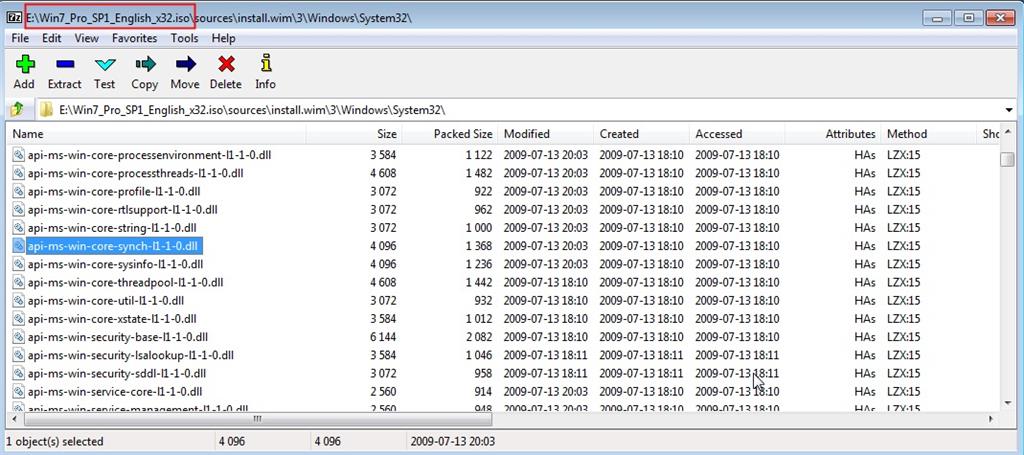
Предварительно необходимо проверить реестр, вероятно он не содержит записи о регистрации файла. В общем любое программное обеспечение, которое использует файл, должно его зарегистрировать без вмешательства пользователя, но так бывает не всегда, скорее всего сбой проявился вследствие ошибки.
- Нажмите Win + R;
- Убираем запись о файле с помощью regsvr32 /u KernelBase.dll;
- Снова регистрируем библиотеку через regsvr32 /i KernelBase.dll.
После выполнения процедуры необходимо перезапустить программу, которая требует наличие библиотеки. Вероятно, перезаписав данные, ошибка исчезнет.
Дополнительно можно использовать программу AVZ, которая выполняет поиск и устранение битых ключей и параметров для приложений. Вероятно, путь указан неверно или существует вирус, подделавший файл.
В некоторых случаях, когда неопытные пользователи удаляют kernelbase.dll, проявляется подобный сбой. Ничего страшного, если его можно восстановить из корзины, но бывает, что он удален полностью. Тогда следует загрузить одну из программ для восстановления данных, она произведет поиск полностью удаленной, но не перезаписанной информации. Примером приложения может стать File Scavenger или Disk Drill.
Тогда следует загрузить одну из программ для восстановления данных, она произведет поиск полностью удаленной, но не перезаписанной информации. Примером приложения может стать File Scavenger или Disk Drill.
Читайте также: Восстановление информации с носителей с помощью Disk Drill
Если файл отсутствует — необходимо его вручную заменить. Лучше всего достать нужную библиотеку, скопировав её из другого, аналогичного компьютера. В интернете множество жульнических сайтов с dll файлами, поэтому загружать его оттуда не рекомендуется, высокий риск заражения вирусами.
Чтобы установить модуль, необходимо в консоль ввести команду regsvr32 «C:windowssystem32kernelbase.dll», а предварительно в директорию записать полученный файл.
Восстановление системы
Залог отсутствия ошибок, в том числе и подобных, заключается в корректном состоянии всей Windows. Предварительно необходимо провести сканирование на наличие вирусов и болезней от них. Выполнить это можно с помощью Dr.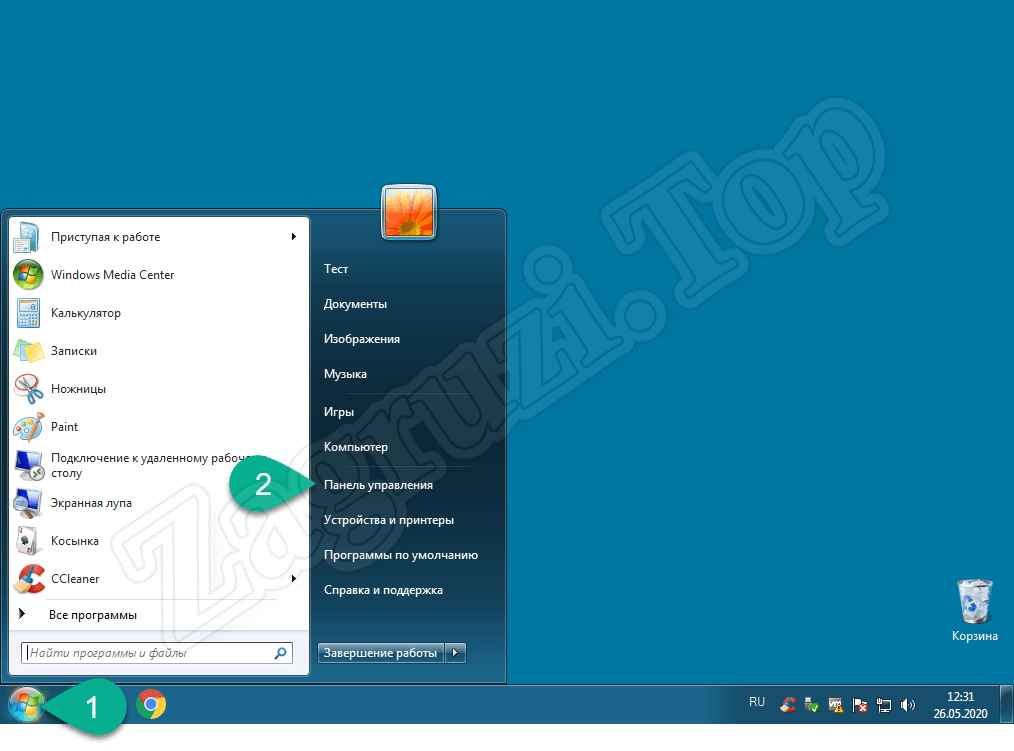 Web или подобной утилиты.
Web или подобной утилиты.
Независимо от результата процедуры, следует провести проверку на целостность системы. Чтобы выполнить её необходимо:
- Нажмите сочетание Win + R и задайте ключ cmd;
- В консоль нужно вставить sfc /scannow.
Если целостность системы не вызывает сомнений, то необходимо взяться за обновление Windows. Проверьте с помощью «Центра обновлений», который находится в «Панели управления», чтобы была установлена актуальная версия системы.
Случается, что ошибка kernelbase.dll вызвана конфликтом в драйверах устройств. Предварительно диагностировать наличие проблемы можно, если до установки оборудования программа работала корректно. Конфликтовать может любое устройство: принтер, факс, флешка, клавиатура, гарнитура и т.д. Необходимо опытным путем определить сбой в драйвере. Для этого можно отсоединять устройства и удалять с них драйвера, а затем проверять наличие ошибки. Предварительно следует убедиться, что все драйвера имеют свежую версию.
Наконец, когда проблема все же не решается, возможно использовать инструмент восстановления. Он откатит систему к более стабильной и рабочей точке, когда компьютер не имел проблемы с kernelbase.dll. Выполнить откат можно:
- Клик по Пуск и в «Поиск» ввести фразу «Восстановление системы»;
- Перейти на соответствующий инструмент;
- Выбрать актуальную точку для отката и запустить процедуру.
В результате действия, система вернётся на определённое время назад и некоторые манипуляции или настройки придется делать снова.
Ошибка kernelbase.dll устраняется весьма просто и не требует специальных навыков. Выполнив инструкции, Windows сможет запустить интересующее приложение, а проблема будет решена.
Если у Вас остались вопросы по теме «Как исправить ошибка kernelbase.dll Windows?», то можете задать их в комментариях
Как исправить ошибки, связанные с отсутствием и отсутствием Kernelbase.
 dll
dllОшибки Kernelbase.dll возникают из-за ситуаций, которые приводят к удалению или повреждению файла DLL ядра. В некоторых случаях ошибки kernelbase.dll могут указывать на проблему с реестром, проблему с вредоносным ПО, например, на заражение вирусом, или даже на сбой оборудования.
Распространенные ошибки Kernelbase.dll
Сообщения об ошибках kernelbase.dll могут быть сформулированы несколькими способами в зависимости от причины проблемы.Вот некоторые распространенные ошибки kernelbase.dll:
Kernelbase.dll не найденclass = «ql-syntax»>
Файл kernelbase.dll отсутствует.
Не удалось запустить это приложение, потому что не найден kernelbase.dll. Переустановка приложения может решить проблему.
Не удается найти [ПУТЬ] \ kernelbase.dll
Не удается запустить [ПРИЛОЖЕНИЕ]. Отсутствует необходимый компонент: kernelbase.dll. Пожалуйста, установите [ПРИЛОЖЕНИЕ] еще раз.
Сообщения об ошибках Kernelbase.dll могут появляться при использовании или установке определенных программ, при запуске или завершении работы Windows или, возможно, даже во время установки Windows.
Обратите внимание на то, в какой момент появляется ошибка kernelbase.dll, — это важная информация, которая будет полезна при устранении неполадок.
Сообщение об ошибке kernelbase.dll может относиться к любой программе или системе, которая может использовать файл в любой из операционных систем Microsoft, включая Windows 10, Windows 8, Windows 7, Windows Vista, Windows XP и Windows 2000.
Как исправить ошибки Kernelbase.dll
Не загружайте kernelbase.dll с одного из сайтов загрузки DLL с .Есть много причин, по которым загрузка DLL-файла — плохая идея. Если вам нужна копия kernelbase.dll, лучше всего получить ее из исходного законного источника.
Запустите Windows в безопасном режиме, чтобы выполнить любой из следующих шагов, если вы не можете получить доступ к Windows обычным образом из-за ошибки kernelbase.dll.
Восстановите kernelbase.dll из корзины. Самая простая возможная причина «отсутствия» файла kernelbase. dll заключается в том, что вы его по ошибке удалили.
dll заключается в том, что вы его по ошибке удалили.Если вы подозреваете, что случайно удалили kernelbase.dll, но уже очистили корзину, вы можете восстановить kernelbase.dll с помощью бесплатной программы для восстановления файлов.
Восстановление удаленной копии kernelbase.dll с помощью программы восстановления файлов является разумной идеей, только если вы уверены, что удалили файл самостоятельно и что он работал должным образом до того, как вы это сделали.
Сканируйте весь компьютер на наличие вирусов и других вредоносных программ.Некоторые ошибки kernelbase.dll могут быть связаны с заражением вашего компьютера вредоносным ПО, повредившим файл DLL.
Возможно даже, что ошибка kernelbase.dll, которую вы видите, связана с враждебной программой, маскирующейся под файл.
Выполните команду sfc / scannow, чтобы заменить отсутствующую или поврежденную копию файла kernelbase.dll.
К счастью, файл kernelbase.
 dll предоставляется Microsoft по крайней мере в некоторых версиях Windows, поэтому инструмент проверки системных файлов (команда sfc) должен его восстановить.
dll предоставляется Microsoft по крайней мере в некоторых версиях Windows, поэтому инструмент проверки системных файлов (команда sfc) должен его восстановить.Это наиболее вероятное решение ошибки отсутствия или не найденного ядра kernelbase.dll. Сделайте все возможное, чтобы выполнить этот шаг, убедившись, что ваш компьютер не заражен вредоносным ПО.
Используйте Восстановление системы, чтобы отменить последние изменения системы. Если вы подозреваете, что ошибка kernelbase.dll была вызвана изменением, внесенным в важный файл или конфигурацию, а средство проверки системных файлов не помогло, восстановление системы должно решить проблему.
Обновите драйверы для аппаратных устройств, которые могут быть связаны с базой ядра.dll. Если, например, вы получаете сообщение об ошибке «Файл kernelbase.dll отсутствует» при воспроизведении 3D-видеоигры, попробуйте обновить драйверы для вашей видеокарты.
Файл kernelbase.dll может иметь отношение к видеокартам, а может и не иметь отношения к ним — это был всего лишь пример.
 Главное здесь — уделять очень пристальное внимание контексту ошибки и соответствующим образом устранять неполадки.
Главное здесь — уделять очень пристальное внимание контексту ошибки и соответствующим образом устранять неполадки.Выполните откат драйвера к ранее установленной версии, если ошибки kernelbase.dll возникли после обновления драйвера конкретного оборудования.
Установите все доступные обновления Windows. Многие пакеты обновлений и другие исправления заменяют или обновляют некоторые из сотен распространенных Microsoft DLL-файлов на вашем компьютере. Файл kernelbase.dll может быть включен в одно из этих обновлений.
Восстановите вашу установку Windows. Если приведенный выше совет по устранению неполадок с отдельным файлом kernelbase.dll не дал результата, выполнение обновления, восстановления при загрузке или восстановительной установки (в зависимости от вашей версии Windows) должно восстановить все файлы DLL Windows до их рабочих версий.
Воспользуйтесь бесплатным средством очистки реестра, чтобы исправить проблемы реестра, связанные с kernelbase.
 dll. Бесплатная программа для очистки реестра может помочь, удалив недействительные записи реестра kernelbase.dll, которые могут вызывать ошибку DLL.
dll. Бесплатная программа для очистки реестра может помочь, удалив недействительные записи реестра kernelbase.dll, которые могут вызывать ошибку DLL.Мы редко рекомендуем использовать очистители реестра. Я включил эту опцию здесь на всякий случай, если она окажется полезной, и в этом случае вы можете избежать более сложного тестирования и крайних вариантов ниже.
Проверьте свою память, а затем проверьте свой жесткий диск.Я оставил большую часть устранения неполадок оборудования на последнем этапе, но память и жесткий диск вашего компьютера относительно легко протестировать и являются наиболее вероятными компонентами, вызывающими ошибки kernelbase.dll в случае их сбоя.
Если оборудование не проходит ни один из ваших тестов, как можно скорее замените память или жесткий диск.
Выполните чистую установку Windows. Чистая установка сотрет все и установит новую копию Windows. Если ни один из вышеперечисленных шагов не исправит файл kernelbase.
 dll, это должен быть ваш следующий курс действий.
dll, это должен быть ваш следующий курс действий.Для ясности: все данные на диске, на котором установлена Windows, будут удалены во время чистой установки, поэтому обязательно сделайте резервную копию важных файлов, если сможете. Очевидно, перед тем, как приступить к чистой установке, убедитесь, что вы сделали все возможное, чтобы исправить ошибку kernelbase.dll, выполнив предварительный шаг по устранению неполадок.
Устранение неизвестной проблемы с оборудованием, если у вас есть ядро.dll сохраняются. Чистая установка Windows — это новый старт в устранении неполадок с точки зрения программного обеспечения. Так что, к сожалению, если это не сработало, ваша проблема с DLL должна быть связана с оборудованием.
Нужна дополнительная помощь?
Если вы не заинтересованы в самостоятельном решении этой проблемы, см. Как мне починить мой компьютер? кусок, чтобы получить полный список ваших вариантов поддержки, а также помощь по всем вопросам, например, расчет затрат на ремонт, удаление файлов, выбор службы ремонта и многое другое.
Спасибо, что сообщили нам!
Расскажите, почему!
Другой Недостаточно подробностей Трудно понять3 шага, чтобы загрузить и исправить ошибки DLL KernelBase.dll
KernelBase.dll считается разновидностью файла библиотеки динамической компоновки (DLL). Файлы библиотеки динамической компоновки, такие как KernelBase.dll, по сути, являются «путеводителем», в котором хранится информация и инструкции для исполняемых файлов (EXE), таких как HelpPane.exe, которым необходимо следовать. Эти файлы были созданы таким образом, чтобы несколько программ (например,Microsoft Office Access 2010) может совместно использовать один и тот же файл KernelBase.dll, экономя ценное выделение памяти и тем самым повышая эффективность работы вашего компьютера.
К сожалению, то, что делает файлы DLL такими удобными и эффективными, также делает их чрезвычайно уязвимыми для проблем. Если что-то происходит с совместно используемым файлом DLL, он либо пропадает, либо каким-то образом повреждается, он может генерировать сообщение об ошибке «времени выполнения». Время выполнения говорит само за себя; это означает, что эти ошибки возникают, когда KernelBase.dll пытается загрузить либо при запуске Microsoft Office Access 2010, либо, в некоторых случаях, уже запущенном. К числу наиболее распространенных ошибок KernelBase.dll относятся:
Время выполнения говорит само за себя; это означает, что эти ошибки возникают, когда KernelBase.dll пытается загрузить либо при запуске Microsoft Office Access 2010, либо, в некоторых случаях, уже запущенном. К числу наиболее распространенных ошибок KernelBase.dll относятся:
- Нарушение прав доступа по адресу — KernelBase.dll.
- KernelBase.dll не найден.
- Не удается найти C: \ Windows \ SysWOW64 \ KernelBase.dll.
- Не удается зарегистрировать KernelBase.dll.
- Не удается запустить Microsoft Office Access 2010.Отсутствует необходимый компонент: KernelBase.dll. Пожалуйста, установите Microsoft Office Access 2010 заново.
- Не удалось загрузить KernelBase.dll.
- Приложению не удалось запустить, потому что KernelBase.dll не найден.
- Файл KernelBase.dll отсутствует или поврежден.

- Не удалось запустить это приложение, потому что не найден KernelBase.dll. Переустановка приложения может решить проблему.
Ваша KernelBase.dll может отсутствовать из-за случайного удаления, удален как общий файл другой программы (совместно используемый с Microsoft Office Access 2010) или удален в результате заражения вредоносным ПО. Кроме того, повреждение файла KernelBase.dll может быть вызвано отключением питания при загрузке Microsoft Office Access 2010, сбоем системы при загрузке KernelBase.dll, наличием плохих секторов на запоминающем устройстве (обычно это основной жесткий диск) или, как нередко бывает, заражением вредоносным ПО. . Таким образом, очень важно регулярно обновлять антивирус и проверять его.
[Исправлено] Kernelbase.dll вызывал ошибки точки останова / сбоя
по Ташриф ШарифЭксперт по Windows и программному обеспечению
Ташриф Шариф — разработчик программного обеспечения, ставший техническим писателем. Он обнаружил свой интерес к технологиям после того, как случайно прочитал технический журнал. Теперь он пишет обо всем, что связано с технологиями, от Windows до iOS и потоковых сервисов … Читать дальше
Он обнаружил свой интерес к технологиям после того, как случайно прочитал технический журнал. Теперь он пишет обо всем, что связано с технологиями, от Windows до iOS и потоковых сервисов … Читать дальше- Пользователи Steam сообщили о базе ядра.dll вызвала ошибку точки останова (0x80000003) в Windows 10 при попытке запустить игру или сохранить прогресс игры.
- Ошибка kernelbase.dll обычно возникает из-за отсутствия файла DLL или повреждения системного файла и может быть исправлена с помощью инструмента восстановления системы.
- Закройте все другие программы, например веб-браузер, работающие в фоновом режиме, чтобы уменьшить использование системной памяти.
- Убедитесь, что у вас установлено последнее обновление компонентов Windows 10, чтобы файл kernelbase.dll работал правильно.
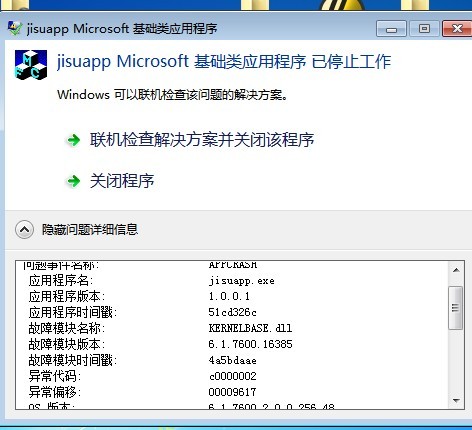 Исправьте проблемы с ПК и удалите вирусы прямо сейчас, выполнив 3 простых шага:
Исправьте проблемы с ПК и удалите вирусы прямо сейчас, выполнив 3 простых шага:- Загрузите Restoro PC Repair Tool , который поставляется с запатентованными технологиями (патент доступен здесь).
- Нажмите Начать сканирование , чтобы найти проблемы Windows, которые могут вызывать проблемы с ПК.
- Нажмите Восстановить все , чтобы исправить проблемы, влияющие на безопасность и производительность вашего компьютера.
- Restoro загрузили 0 читателей в этом месяце.
Kernelbase.dll привел к возникновению точки останова в Windows 10 при запуске клиента Steam или игры из Steam.
Ошибка, похоже, возникает в системах под управлением Windows 10 и возникает при сохранении или загрузке игры.
Эта ошибка может возникать по нескольким причинам, включая проблемы совместимости, повреждение файлов, проблемы нехватки памяти, конфликт сторонних антивирусов и многое другое.
В этой статье мы перечислили несколько шагов по устранению неполадок, которые помогут вам решить проблему сбоя проводника Kernelbase.dll на компьютерах с Windows 10.
Как исправить ошибку Kernelbase.dll, вызвавшую ошибку точки останова?
1. Восстановить файлы с помощью RestoroЕсли Kernelbase.dll вызвал ошибку точки останова из-за повреждения файла, попробуйте восстановить файл с помощью инструмента восстановления системы, такого как Restoro.
Это многофункциональное устройство может удалять вредоносные программы, обнаруживать вредоносные веб-сайты, помогать вам управлять системным хранилищем и заменять поврежденные файлы Windows.
Restoro имеет чистый пользовательский интерфейс с интуитивно понятными элементами управления для упрощения навигации. После первоначального сканирования отображается полный отчет о состоянии системы.
Restoro — надежный сторонний инструмент для исправления DLL, который использует встроенную автоматизированную систему и онлайн-библиотеку, полную функциональных DLL, для замены и восстановления любых файлов, которые могут быть повреждены или повреждены на вашем ПК.
Все, что вам нужно сделать для решения проблем вашего ПК, — это запустить его и просто следовать инструкциям на экране, чтобы начать процесс, так как все остальное покрывается автоматизированными процессами программного обеспечения.
Вот как вы можете исправить ошибки реестра с помощью Restoro:
- Загрузите и установите Restoro .
- Запустите программное обеспечение.
- Подождите, пока он просканирует ваш компьютер на наличие проблем со стабильностью и возможных вредоносных программ.
- Нажмите Начать ремонт .
- Перезагрузите компьютер, чтобы изменения вступили в силу.
После завершения этого процесса ваш компьютер будет как новый, и вам больше не придется сталкиваться с ошибками BSoD, медленным временем отклика или другими подобными проблемами.
⇒ Получить Ресторо
Заявление об отказе от ответственности: Эту программу необходимо обновить с бесплатной версии, чтобы выполнять определенные действия.
2. Запустите игру в режиме совместимости
- Щелкните правой кнопкой мыши ярлык игры на рабочем столе.
- Выберите Местоположение открытого файла.
- Затем найдите и щелкните правой кнопкой мыши главный EXE-файл игры и выберите Свойства .
- В окне «Свойства» откройте вкладку Совместимость .
- В разделе «Режим совместимости» установите флажок « Запустить эту программу в режиме совместимости для ».
- Щелкните раскрывающееся меню и выберите из списка Windows 7 .
- Нажмите Применить и ОК , чтобы сохранить изменения.
Закройте окно «Свойства» и запустите ярлык. Убедитесь, что Kernelbase.dll вызвала ошибку точки останова, устранена.Запуск игр Steam в режиме совместимости решит проблему сбоев и зависаний.
Если проблема не исчезнет, попробуйте запустить игру от имени администратора, чтобы исправить ошибку. Вот как это сделать.
Вот как это сделать.
Запустите сканирование системы для обнаружения потенциальных ошибок
Нажмите Начать сканирование , чтобы найти проблемы с Windows.
Нажмите Восстановить все , чтобы исправить проблемы с запатентованными технологиями.
Запустите сканирование ПК с помощью Restoro Repair Tool, чтобы найти ошибки, вызывающие проблемы с безопасностью и замедляющие работу.После завершения сканирования в процессе восстановления поврежденные файлы заменяются новыми файлами и компонентами Windows.
Запуск с правами администратора
- Щелкните правой кнопкой мыши ярлык игры на рабочем столе и выберите Запуск от имени администратора.
- Подождите, пока игра запустится, и проверьте, работает ли игра без сбоев или других ошибок.
- Если ошибка устранена, вы можете настроить игру так, чтобы она всегда запускалась с правами администратора в свойствах ярлыка.

- Щелкните правой кнопкой мыши ярлык игры и выберите Открыть расположение файла.
- Щелкните правой кнопкой мыши исполняемый файл игры и выберите Свойства .
- Откройте окно Совместимость .
- Установите флажок Запустите эту программу от имени администратора box.
- Нажмите Применить и ОК , чтобы сохранить изменения.
Настройка свойств игры для запуска от имени администратора может исправить проблемы, вызванные недостаточным разрешением.
3. Отключить антивирус
Стороннее антивирусное программное обеспечение может вызвать зависание и сбой из-за ошибки kernelbase.dll, вызвавшей нарушение прав доступа. Чтобы исправить ошибку, временно закройте все сторонние антивирусные программы, работающие в вашей системе.
Разверните панель задач, щелкните правой кнопкой мыши значок антивирусного программного обеспечения и выберите «Отключить временно» или аналогичные параметры.
Рассмотрите возможность отключения брандмауэра, если в вашем антивирусном решении он есть.После отключения антивируса запустите игру и проверьте наличие улучшений.
Отключить брандмауэр Защитника Windows
- Нажмите кнопку Start и выберите Settings .
- Перейти к обновлению и безопасности .
- Откройте вкладку Безопасность Windows .
- Щелкните Брандмауэр Защитника Windows.
- Выберите текущий активный профиль.
- Прокрутите вниз и переключите переключатель, чтобы выключить брандмауэр Защитника Windows.
После отключения брандмауэра запустите игру и проверьте, устранена ли ошибка kernelbase.dll, вызвавшая точку останова (0x80000003).
4. Увеличьте размер файла подкачки
- Нажмите клавишу Windows + R , чтобы открыть Выполнить .
- Введите control и нажмите OK , чтобы открыть панель управления.

- Перейдите к Система и безопасность и затем щелкните Система .
- На левой панели выберите опцию Расширенные настройки системы .
- В окне «Свойства системы» откройте вкладку Advanced .
- Нажмите кнопку Settings в разделе Performance .
- Откройте вкладку Advanced в окне Performance Options .
- Нажмите кнопку Изменить под разделом Виртуальная память y.
- Снимите отметку с поля Автоматически управлять размером файла подкачки для всех дисков .
- Выберите установочный диск Windows.
- Выберите параметр Нестандартный размер .
- Теперь установите значение начального размера и значение максимального размера . Убедитесь, что для параметра Максимальный размер установлено большее значение, чем его текущее значение.

- Нажмите Применить и ОК , чтобы сохранить изменения.
После применения изменений закройте окно «Свойства», перезапустите игру, вызвавшую ошибку, и проверьте, устранена ли ошибка kernelbase.dll.
Недостаточно системной памяти, поврежденные системные файлы, отсутствующие файлы DLL и проблемы несовместимости могут вызвать базу ядра.dll, чтобы вызвать ошибку точки останова на компьютерах с Windows 10.
Следуйте инструкциям в статье, чтобы быстро устранить проблему.
По-прежнему возникают проблемы? Исправьте их с помощью этого инструмента:- Загрузите этот PC Repair Tool с оценкой «Отлично» на TrustPilot.com (загрузка начинается с этой страницы).
- Нажмите Начать сканирование , чтобы найти проблемы Windows, которые могут вызывать проблемы с ПК.
- Нажмите Восстановить все , чтобы исправить проблемы с запатентованными технологиями (эксклюзивная скидка для наших читателей).

Restoro загрузили 0 читателей в этом месяце.
Была ли эта страница полезной?Спасибо!
Недостаточно подробностей Трудно понять Другой Связаться с экспертомНачать разговор
Как исправить Outlook KERNELBASE.Ошибка DLL в Windows
Сводка: Несколько пользователей Outlook сообщили о неожиданном поведении приложений, в том числе о сбое Outlook из-за неисправного модуля KERNELBASE.dll. В этом сообщении будет представлен обзор «ошибки KERNELBASE.dll» в Outlook. В нем также будут описаны причины ошибки и решения.
Если вы достаточно долго использовали Outlook, возможно, вы хорошо знаете о проблемах, которые вызывают сбой приложения.В этом посте обсуждается ошибка KERNELBASE.dll, которая приводит к сбою Microsoft Outlook. В нем будут указаны причины таких ошибок и способы их устранения.
Пользователи Outlook сообщали о сбое Outlook с «ошибкой KERNELBASE.dll». Ошибка обычно возникает в течение нескольких секунд после открытия приложения или при попытке открыть электронное письмо. Сообщение об ошибке выглядит следующим образом:
Имя события проблемы: APPCRASH
Имя приложения: OUTLOOK.EXE
Версия приложения: 15.0.4505.1002
Отметка времени приложения: 51484151
Имя модуля с ошибкой KERNELBASE.dll
Версия модуля с ошибкой: 6.1.7601.18015
Метка времени модуля с ошибкой: 50b8479b
Код исключения: 80000003
Смещение исключения версии OS: 9 0000000000033c 7601.2.1.0.256.48
Идентификатор языкового стандарта: 1033
Дополнительная информация 1: 97ce
Дополнительная информация 2: 97cef396b9da8b378d002a19c005f89a
Дополнительная информация 3: 792e
Дополнительная информация 4: 792e8204391652399627c5930009ELFO сбой 931d235 из-за сбоя модуля 931d24DLL, , как видно из «Сигнатура проблемы» (которую можно найти, щелкнув «Показать подробности проблемы» в нижней части всплывающего окна с ошибкой). В результате наиболее очевидной и неотложной проблемой, с которой сталкиваются пользователи, является недоступность почтового ящика.
В результате наиболее очевидной и неотложной проблемой, с которой сталкиваются пользователи, является недоступность почтового ящика.
Как исправить ошибку Outlook
KERNELBASE.dll?Ниже приведены некоторые вероятные причины ошибки Outlook (после чтения нескольких форумов) и решения:
Причина 1 — Неисправные надстройки OutlookНеисправные или поврежденные надстройки также могут вызывать KERNELBASE .dll проблема.
Решение — отключить надстройкиЧтобы отключить надстройки Outlook, выполните следующие действия:
Если Outlook доступен для доступа
Если у вас есть доступ к Outlook, попробуйте найти проблемные надстройки и отключите их с помощью используя следующие шаги:
Шаг 1: Запустите Outlook, перейдите в Файл > Параметры > Надстройки Шаг 2: В появившемся окне внизу и перед в разделе «Управление» нажмите кнопку Перейти . Шаг 3: В окне COM Add-Ins снимите флажки для всех надстроек и нажмите OK .
Шаг 3: В окне COM Add-Ins снимите флажки для всех надстроек и нажмите OK .Чтобы проверить, какая надстройка вызвала проблему, включите отключенные надстройки одну за другой и проверяйте результат на каждом этапе. В конечном итоге таким образом вы найдете неисправную надстройку. Удалите его и включите все остальное, чтобы продолжить работу.
Если не удается запустить Outlook
Если Outlook не открывается, попробуйте выполнить следующие действия, чтобы отключить все надстройки:
Шаг 1: Откройте диалоговое окно «Выполнить Windows». Шаг 2: Введите «прогноз / сейф». Шаг 3: Нажмите Введите .Это запустит Outlook без надстроек и даст вам возможность по очереди найти неисправный. Если это исправление не помогает, возможно, проблема не в надстройках.
Причина 2 — Проблема с профилем пользователя Если вы можете открыть приложение Outlook и получить доступ к его файлу данных, войдя в другой профиль, вероятно, причиной ошибки может быть поврежденный профиль Outlook (пользователя). Профиль может быть поврежден из-за повреждения файла данных Outlook (PST).
Профиль может быть поврежден из-за повреждения файла данных Outlook (PST).
Чтобы создать новый профиль Outlook, выполните следующие действия:
ПРИМЕЧАНИЯ:
- Не забудьте закрыть все запущенные экземпляры Outlook.
- Создать резервную копию файла PST на локальном диске.
 Шаг 6: Нажмите Готово . Шаг 7: В появившемся диалоговом окне выберите параметр Всегда использовать этот профиль , а затем выберите вновь созданный профиль из раскрывающегося списка. Шаг 7: Нажмите Применить , а затем нажмите OK .
Шаг 6: Нажмите Готово . Шаг 7: В появившемся диалоговом окне выберите параметр Всегда использовать этот профиль , а затем выберите вновь созданный профиль из раскрывающегося списка. Шаг 7: Нажмите Применить , а затем нажмите OK .Перезапустите Outlook и проверьте, решена ли проблема.
Если создание нового профиля не решает проблему, попробуйте восстановить файл данных с помощью встроенной утилиты восстановления папки «Входящие» Microsoft, также называемой ScanPST.исполняемый. Утилита может обнаруживать и исправлять незначительные проблемы в файле Outlook PST и снова использовать его. Шаги по восстановлению файла PST с помощью «ScanPST.exe» перечислены ниже:
Как запустить SCANPST.EXE?
Шаг 1: Перейдите в папку установки Outlook и найдите файл ScanPST.exe.
ПРИМЕЧАНИЕ. Файл обычно находится по пути «C: \ Program Files \ Microsoft Office \ OFFICE». Однако расположение будет зависеть от используемой версии Outlook.
Файл обычно находится по пути «C: \ Program Files \ Microsoft Office \ OFFICE». Однако расположение будет зависеть от используемой версии Outlook.
Шаг 2: Дважды щелкните файл ScanPST.exe, чтобы запустить его.
Шаг 3: В появившемся окне нажмите Обзор , чтобы выбрать поврежденный файл PST.
Шаг 4: Щелкните Start , чтобы начать процесс сканирования.
Шаг 5: Если после сканирования будут обнаружены ошибки, нажмите Восстановить , чтобы исправить поврежденный файл.
ScanPST.exe может обрабатывать только незначительные ошибки повреждения в файле PST и не может восстанавливать сильно поврежденные файлы.Но вы можете обрабатывать серьезные ошибки повреждения в файле данных Outlook с помощью специального инструмента восстановления PST, такого как Stellar Repair for Outlook . Средство восстановления файлов Stellar PST, оснащенное передовыми алгоритмами сканирования и восстановления, может легко и быстро исправить повреждение файлов PST и восстановить данные почтового ящика Outlook.
Решения, представленные в этом посте, помогут вам сэкономить время на поиске способов исправить «ошибку KERNELBASE.dll» в Microsoft Outlook.Однако, чтобы избежать такой ситуации в будущем, сохраните резервную копию PST-файла Outlook. Это может помочь вам избежать паники при восстановлении данных почтового ящика в последнюю минуту. Если у вас нет резервной копии и вам нужен быстрый доступ к данным из файла данных Outlook, существуют такие инструменты, как Stellar Repair for Outlook , которые могут помочь вам восстановить данные почтового ящика с сохранением целостности.
Также читайте:
Outlook не работает
Как исправить неработающий поиск Outlook?
Outlook перестал работать
Как исправить медленную работу Outlook?
мспст32.dll Проблема
Кажется, мы не можем найти эту страницу
(* {{l10n_strings.REQUIRED_FIELD}})
{{l10n_strings. CREATE_NEW_COLLECTION}} *
CREATE_NEW_COLLECTION}} *
{{l10n_strings.ADD_COLLECTION_DESCRIPTION}}
{{l10n_strings.COLLECTION_DESCRIPTION}} {{addToCollection.description.length}} / 500 {{l10n_strings.TAGS}} {{$ item}} {{l10n_strings.PRODUCTS}} {{l10n_strings.DRAG_TEXT}}{{l10n_strings.DRAG_TEXT_HELP}}
{{l10n_strings. ЯЗЫК}}
{{$ select.selected.display}}
ЯЗЫК}}
{{$ select.selected.display}}{{article.content_lang.display}}
{{l10n_strings.AUTHOR}}{{l10n_strings.AUTHOR_TOOLTIP_TEXT}}
{{$ select.selected.display}} {{l10n_strings.CREATE_AND_ADD_TO_COLLECTION_MODAL_BUTTON}} {{l10n_strings.CREATE_A_COLLECTION_ERROR}}Мой мудрец | Sage (UK) Limited
Файлы cookie — это небольшие фрагменты информации, которые хранятся на вашем компьютере, планшете или мобильном телефоне, когда вы посещаете веб-сайт.Sage использует файлы cookie, чтобы наш веб-сайт и услуги работали лучше для вас, и мы рекомендуем оставить файлы cookie включенными. Если вас это устраивает, просто нажмите ОК внизу страницы. Если вы этого не сделаете, вы все равно сможете использовать сайт, но некоторые вещи могут работать некорректно.
Функциональные файлы cookie
Функциональные файлы cookie запоминают такие вещи, как ваше имя пользователя, язык или регион, в котором вы находитесь, и настраивают другие функции.Эти файлы cookie также сохраняют способ, которым вы настроили веб-страницы, например размер текста и шрифты. Они также могут быть использованы для предоставления запрошенных вами услуг. Информация, собираемая этими файлами cookie, может быть анонимной, и они не могут отслеживать вашу активность на других веб-сайтах.
Производительные и аналитические файлы cookie
Мы используем их для сбора информации о том, как посетители используют наш веб-сайт, продукты и услуги.Например, они сообщают нам, какие области посещают больше всего и получают ли пользователи сообщения об ошибках с веб-страниц. Вы не можете быть идентифицированы с помощью этих файлов cookie, и вся информация является анонимной. Мы используем эти файлы cookie только для улучшения работы нашего веб-сайта, продуктов и услуг.
Целевые или рекламные файлы cookie
Чтобы вы не видели рекламу слишком часто, мы используем файлы cookie, чтобы ограничить их частоту.Мы также используем их, чтобы убедиться, что вы видите предложения, которые соответствуют вам и вашим интересам. Некоторые файлы cookie могут использоваться рекламными сетями с разрешения Sage. Это помогает измерить эффективность рекламной кампании. Они также могут использоваться для передачи информации о вашем посещении рекламодателям и другим лицам. Эти файлы cookie могут быть связаны с функциями сайта, предоставляемыми другими организациями. Вы можете изменить настройки файлов cookie сейчас или в любое время в будущем.
c ++ — Путь сбойного модуля: C: \ Windows \ system32 \ KERNELBASE.dll
У меня есть приложение .Net 4.0 C ++, которое раньше было 32-битным. Очевидно, что при работе на 64-битной станции у меня были проблемы, поэтому я начал перестраивать все в 64-битной версии. Конвертируется весь проект, а также библиотеки, которые я сделал для этого в других файлах проекта. Все ссылки обновлены и все компилируется нормально.
После развертывания на 64-битной станции я теперь получаю следующие ошибки в средстве просмотра событий Windows:
Информация о: отчеты об ошибках Windows
Неисправный ковш, тип 0
Имя события: APPCRASH
Ответ: нет данных
Идентификатор кабины: 0
Сигнатура проблемы:
P1: EDI.исполняемый
P2: 0.0.0.0
P3: 4e32e547
P4: KERNELBASE.dll
P5: 6.1.7601.17625
P6: 4de88429
P7: e0434352
P8: 000000000000cacd
P9:
P10:
Прикрепленные файлы:
Эти файлы могут быть доступны здесь:
C: \ Users \ developer \ AppData \ Local \ Microsoft \ Windows \ WER \ ReportArchive \ AppCrash_EDI.exe_b14cfebcf86ccaf91a35dacab06a28cdf7277ba_17f14701
Символ анализа:
Повторная проверка для решения: 0
Идентификатор отчета: c9983227-ba04-11e0-9299-002713d66c71
Статус отчета: 0
Ошибка: ошибка приложения
Имя сбойного приложения: EDI.exe, версия: 0.0.0.0, отметка времени: 0x4e32e547
Имя сбойного модуля: KERNELBASE.dll, версия: 6.1.7601.17625, отметка времени: 0x4de88429
Код исключения: 0xe0434352
Смещение ошибки: 0x000000000000cacd
Идентификатор сбойного процесса: 0x1704
Время запуска сбойного приложения: 0x01cc4e118bde9f1d
Путь сбойного приложения: C: \ Users \ developer \ Desktop \ EDI_6.1.0.4160_x64 \ EDI_6.1.0.4160_x64 \ EDI.exe
Путь сбойного модуля: C: \ Windows \ system32 \ KERNELBASE.dll
Идентификатор отчета: c9983227-ba04-11e0-9299-002713d66c71
Ошибка:.Чистая среда выполнения
Приложение: EDI.exe
Версия Framework: v4.0.30319
Описание: процесс был прерван из-за необработанного исключения.
Информация об исключении: System.
 dll» и жмём Enter, эти действия позволяют зарегистрировать библиотеку в системе. После выполнения регистрации потребуется перезагрузка устройства.
dll» и жмём Enter, эти действия позволяют зарегистрировать библиотеку в системе. После выполнения регистрации потребуется перезагрузка устройства. пошаговую инструкцию
пошаговую инструкцию После, запустится проверка — как правило, занимает 5-10 мин. времени.
После, запустится проверка — как правило, занимает 5-10 мин. времени.
 dll заключается в том, что вы его по ошибке удалили.
dll заключается в том, что вы его по ошибке удалили. dll предоставляется Microsoft по крайней мере в некоторых версиях Windows, поэтому инструмент проверки системных файлов (команда sfc) должен его восстановить.
dll предоставляется Microsoft по крайней мере в некоторых версиях Windows, поэтому инструмент проверки системных файлов (команда sfc) должен его восстановить. Главное здесь — уделять очень пристальное внимание контексту ошибки и соответствующим образом устранять неполадки.
Главное здесь — уделять очень пристальное внимание контексту ошибки и соответствующим образом устранять неполадки. dll. Бесплатная программа для очистки реестра может помочь, удалив недействительные записи реестра kernelbase.dll, которые могут вызывать ошибку DLL.
dll. Бесплатная программа для очистки реестра может помочь, удалив недействительные записи реестра kernelbase.dll, которые могут вызывать ошибку DLL. dll, это должен быть ваш следующий курс действий.
dll, это должен быть ваш следующий курс действий.


:max_bytes(150000):strip_icc()/003_2625150-5ba588d146e0fb00251add3a.jpg)
